製品番号 20080409-002
AKVIS Chameleon for Mac
AKVIS Chameleon for Mac
バージョン 12.1
更新日付 2024/08/05 10:57:57 (Mon)
開発元 AKVIS
オブジェクトを正確に選択する必要もなく、非常に簡単に操作できます。オブジェクトをコピーし、他のピクチャに挿入、ボタンを押してオブジェクトを新しい背景に、まるでカメレオンのようにカラーを調整し、違和感なく周りに融合させ合成することができます。
ツールは以下のような場合、非常に効果的です。
- 写真に新しい被写体を挿入したいけれど、従来のツールよりもフレキシブルで簡単なものがほしい(コラージュ作成)
- いらない不具合を、イメージの近くのパーツと置き換えて隠したい(クローンツールと類似)
受取状況を読み込めませんでした
ライセンスに関して Home ライセンスは、個人ユーザーを対象にしたライセンスです。非営利目的でのみ使用可能です。プラングイン版またはスタンドアロン版を選択してください。 Home Deluxeは、プラングイン版+スタンドアロン版です。 Business ライセンスは、ソフトウェアを商用で使用する営利団体を対象にしたライセンスです。 AKVIS 製品購入時に提供されるのは、ライフタイム ライセンスと1年間の無料バージョンアップです。 1つのライセンスにより、2台のコンピュータで利用することができます。
互換OS macOS 10.15.x、macOS 11.x、macOS 12.x、macOS 13.x、macOS 14.x、macOS 15.x
共有


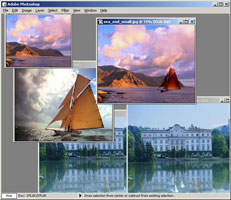
購入時の注意
製品の新しいバージョンへのアップデートを 1年間無料で行うことができます。
1年の無料アップデート期間終了後にアップデートを希望する場合、アップデート を購入する必要があります。
アップデートに関してはお問い合わせください。
製品情報
AKVIS Chameleon (カメレオン) は、挿入した被写体の自動調整、対象のイメージカラー範囲の調整、被写体の境界の円滑化などができる効果的な合成ツールです。
オブジェクトを正確に選択する必要もなく、非常に簡単に操作できます。オブジェクトをコピーし、他のピクチャに挿入、ボタンを押してオブジェクトを新しい背景に、まるでカメレオンのようにカラーを調整し、違和感なく周りに融合させ合成することができます。
製品詳細情報
製品情報の詳細1を見る
|
[エフェクト実例] 違和感のない合成が簡単にできます
|
|
| 【 例1 】 蝶々とレンガの壁を合成してみます。 | |
 |
 |
|
↓
|
|
 |
|
| 【 例2 】 右の絵画の目の部分を左の絵画の目の部分に移植してみます。 | |
 |
 |
|
↓
|
|
 |
|
| 【 例3 】 猫の顔部分のみを花の写真に移植します。 | |
 |
 |
|
↓
|
|
 |
|

製品情報の詳細2を見る
AKVIS Chameleon ユーザガイドv.11.0 (HTML) 2021/01/29 13:48:53 (Fri)
折りたたみ可能なコンテンツ
よくある質問
シリアル番号を入力してもエラーでアクティベートできない
AKVIS製品に入力を行うシリアル番号(アクティベーションキー)は、英数字がランダムに混じった12桁のものになります。
ソースネクスト等で買われた方ですと、複数のシリアル番号が発行される場合がありますが、違う方の番号を入力していてエラーが出ている場合が多いです。
必ず、AKVIS製品用に発行されている方の番号を入力してください。
また、オーやゼロ等の混同しやすいものを誤って入力している可能性も考えられます。
できる限り、手入力ではなくコピー&ペーストでの入力をオススメします。
名前は、日本語で入力すると文字化けしますので、ローマ字で入力を行ってください。
複数台のPCにインストールすることはできますか?
AKVIS社のAliveColorsを除くすべての製品は、同じ人が利用する場合に最大2台のPCにインストールすることができます。
2台のコンピュータにインストールすれることが可能、つまり同一のキーでアクティベーションは、2回だけしか実行できません。
AliveColorsは、Home版でもBusiness版でも1台のPCにのみインストールすることができます。
プログラムのアップグレードは、最新バージョンをそのまま上書きすることで、アクティベーションの作業を行うことなく実行できます。
何らかの理由で、再インストールが必要になり、2回以上アクティベーションが必要になった場合には、購入情報と共にお問い合わせください。
日本語版のAKVIS製品では、インストール時に自動的にPhotoshopの[Plug-ins(プラグイン)]フォルダを検出することができません。
32bit環境では[ProgramFiles]に、64bit環境では[programfiles(x86)]に[AKVIS]フォルダがあり、その下に各製品のフォルダがあります。
そのフォルダ内に.8bf形式のファイルがありますので、手動にてコピーし、Photoshopの[Plug-ins(プラグイン)]フォルダの中に入れてください。
***.8bfが32bit版、***_64.8bfが64bit版です。
バージョンが違うものはプラグインとして表示が出ませんので、必ず環境に合った方をコピーしてください。
プラグインとは、既存のソフトウェアに新しい機能を追加したり、その機能性を高めるためのプログラムです。
AKVIS は、Adobe Photoshop などの一般的な画像編集ソフトウェアと互換性があるさまざまなプラグインを開発してきました。
例えば、Adobe Photoshopのプラグインとして、AKVIS製品を使うことで、AKVIS製品で画像の編集を行いたい場合は、Abobe Photoshopから任意の画
像範囲をAKVIS製品で編集して戻すことができます。
AKVIS プラグインは、Adobe社の製品だけでなく一般的な画像編集ソフトウェアと互換があります。互換性については、試用版でご確認ください。
プラグイン版を購入された場合は、スタンドアロンとしては利用できません。
2. アクティベートし直す
2. 上部にある[Effect]を選択
3. 左側に表示される[Effect]の中の[>OpenFX]を選択
4. 表示された一覧からAKVISを探し、その中から製品を選択
5. 右側に表示される[About AKVIS *** Video]をクリック
6. アクティベート画面が表示される
アクティベーション方法
アクティベーション方法はこちらを参照してください。ページの最上部で日本語を選択できます。
バージョン履歴
-------------------
バージョン 11.1 (2021年1月19日)
-------------------
- macOS 11 Big Sur に対応
- Windows のインストール ウィザードを更新
- バグの修正とプログラムの安定性を改善
-------------------
バージョン 11.0 (2020年11月6日)
-------------------
- 事前処理と後処理のそれぞれのタブ、[処理前]タブと[処理後]タブを追加
- コントロールパネルに、[イメージの入れ替え]ボタンを追加
- 変形ツールに、[左右に反転]と[上下に反転]オプションを追加
- イメージの保存と読み込みに異なるパスを使用するようになりました
- macOS Catalina (10.15) の対応を強化
- Adobe Photoshop CC 2021 との互換性を改善
- Affinity Photo との互換性 (Mac版)
- Windows のインストール ウィザードを更新
- バグの修正と安定性の改善
-------------------
バージョン 10.3 (2019年3月28日)
-------------------
- Windows版で、[公開]オプションが独立したモジュールになりました。
- スタンドアロン版で利用できる/対応している RAW ファイルを追加
- 環境設定内のインターフェイス テーマがカラー パレットで表示されるようになりました。
- バグの修正と安定性の改善
- JPEG ファイルの読み込み時にプログラムがクラッシュするバグを修正
- 4K、5K モニターで画像が正しく表示されない問題を修正
-------------------
バージョン 10.2 (2018年11月27日)
-------------------
- Photoshop CC 2019 (バージョン 20.0) との互換性
- Mac OS 10.14 (Mojave) との互換性
- スタンドアロン版で利用できる/対応している RAW ファイルを追加
- マイナーなバグの修正
-------------------
バージョン 10.1 (2018年8月22日)
-------------------
- アルファ チャンネルを含まない、またはモノクロ アルファ チャンネルを含む 16ビット背景イメージに、履歴ブラシを適用する際のエラーを修正
- PaintShop Pro でプラグイン版を使用時に、選択したフラグメントに対して[Grab Fragment] を適用するとクラッシュするバグを修正
-------------------
バージョン 10.0 (2018年7月24日)
-------------------
- 二重露出モードを追加 (Home Deluxe/Business のみ)
- 履歴ブラシが提供する編集モードは、背景イメージのレストア、フラグメント イメージのレストア、処理中の結果イメージのレストアの3種類です。
- ツールの設定が、画像を右クリックして表示されるようになりました。
- ツールバー内の有効なツールが、色付きで表示されるようになりました。
- [通知]パネルの追加
- すべての処理モードに[白黒]を追加
- 別の背景画像を選択しても、選択範囲はそのまま残ります。
- ブラシサイズ変更のホットキー [ と ] を追加
- グレーのインターフェイス テーマが追加されました。
- RAW と PSD ファイルに対応
- Photoshop CC 2018 との互換性
- インターフェイス サイズの最大値 (拡大率) が画面の解像度に応じたものとなります。
- バグの修正
-------------------
バージョン 9.1 (2017年4月27日)
-------------------
- 画像エディターとプラグインの互換性が向上しました。
- スタンドアロン版に対応した新しい RAW ファイルを追加
- バグの修正
-------------------
バージョン 9.0 (2016年11月17日)
-------------------
- モンタージュ アルゴリズムの性能強化。フラグメントのエッジ部分がより正確に処理されるようになりました。
- 標準選択ツールの追加 (長方形選択ツール、楕円形選択ツール、なげなわツール、選択ブラシ)。
- 後処理ツールの追加 (指先ツール 、ぼかし 、そして Home Deluxe と Business ライセンスでのみ利用可能な履歴ブラシ)。
- Ultra HD 4K と 5K 解像度ディスプレイが新たにサポートされるようになりました。最新式のインターフェイスが、よりよい表示能力を発揮します。テキストやベクター形式のアイコンが正しく表示されるようになりました。
- インターフェイス テーマを選択できるようになりました (明るい/暗い)。
- プログラムをインストールする際、ドライブを選択できるようになりました。
- 画像エディターとプラグインの互換性が向上しました。
- スタンドアロン版に対応した新しい RAW ファイルを追加
- Facebook と Tumblr のポリシー変更に伴い、利用可能な公開サービスの一覧に一時的に表示されなくなっています。
- 最大ピクセル サイズが、30,000 ピクセルから 300,000 ピクセルに引き上げられました。
- Mac のネイティブ 64ビットに対応
- 改善された[印刷]ダイアログ。高解像度画像を複数のページに分割印刷できる新機能が加わりました。
- [ナビゲーター]ウィンドウがロールアップ パネルに変更されました。
- [バージョン情報]ウィンドウの変更
- [アクティべ―ション]ウィンドウの変更
- GPU バグや他のエラーを修正
- CC 2017 との互換性
バージョン 8.5 (2014年8月1日) (無料アップグレード)
- 共有オプションが追加され、ユーザーは、直接画像をSNS( Facebook, Twitter, Flickr, Tumblr, Google+)に投稿することができます。
- Adobe Photoshop CC 2014 プラグインとの互換性
- Windows 64ビットのサポート。セットアップ ファイルは、Windows 32ビット用、64ビット用があります。
- マイナーバグの修正
バージョン 8.02012年11月19日 (無料アップデート)
- 新しいガイドライン機能が追加され、背景イメージ上のフラグメント位置がより正確に判断できるようになりました。
- その他問題の修正
- Mac OS X 10.8互換
バージョン 7.9(無料アップデート)
Adobe Photoshop CS6 および Photoshop Elements 11プラグインとの互換性
Mac OSX Lion 10.7.3でGPUを使った場合にプログラムがクラッシュする問題の修正
Mac版でプラグイン言語を辺購入に発生する問題の修正
Corel PSP X4との互換性の強化
特定の色プロファイルで作業する場合の問題の修正
RAWイメージ読み込み中の色処理の強化
Sony イメージ (SLT-A35, SLT-A65V, NEX-5N)のサポート
GPUサポートの強化(最大利用可能なメモリのチェック)
AMD HD5450でのGPUアクセラレーションのサポート
JPEG保存時のEXIFエラーおよび方向エラーの修正
印刷ダイアログの強化(プリンターがインストールされていない場合)
バージョン 7.5(無料アップデート)
- GPUアクセラレーションのサポート追加によりイメージの処理速度が格段に向上しました。
- いつくかのマイナーな問題の修正
- コントロールパネルに[製品ページ]ボタンの追加
- 背景および前景イメージに最新使用したファイルのリストを追加
- ファイルの保存や読み込みにOS ファイルダイアログを使用する機能を追加
- コントロールパネルの表示/非表示機能の追加
- ヒントパネルの設定オプションの追加
- 設定ダイアログの変更
- Mac OSX Lionとの互換性強化
- Photoshop Elements 10との互換性
バージョン 7.0 2010年9月14日(無料アップデート)
- スタンドアロン版が追加されました。
- すべてのモードで領域維持、領域削除ツールがサポートされました。
- カメレオンモードおよび混合モードで新しくスーズトランジション パラメータが追加され、挿入されたオブジェクトとの境界のトランジションを制御できます。
- 変形ツールが改善されました。
- エマージョモードにおけるイメージ処理速度が強化されました。
- 前面イメージをイメージエディタから選択することなくプラグインから直接読み込むことが可能になりました。
- 64ビット版(Adobe Photoshop CS4-CS5 64ビット互換)のプラグイン バージョンがサポートされました。
- Mac OS X 10.6 および Windows 7との互換性が強化されました。
- Win および Mac 版でのバグが修正されました。
- Windows版の新規インストールプログラム。旧バージョンは、旧バージョンをインストールする前にアンインストールしてください。
- インタフェース デザインが変更(新しいスキン)されました。
- アプリケーション アイコンが変更されました。
- ユーザガイドが更新されました。
バージョン 6.01 2008年9月3日
- いくつかのマイナーな問題が修正されました。
バージョン 6.0 2008年8月26日
- 新しく"エマーション" モードが追加され、シームレスなフォトコラージュを作成することができます。
- オブジェクトの変形や移動時のイメージの処理速度が強化されました。
- 大きなイメージの処理でクラッシュする問題が修正されました。
- ICCプロファイルのサポートが追加されました。
- 2台のモニタ上で作業できるようになりました (マルチモニタ処理のサポート)。
- Vista SP1との互換性が強化されました。
- Photoshop Elements v.6.0との互換性が追加されました。
- ユーザガイドが更新されました。
<
バージョン 4.4 2007年10月3日
- いくつかのバグ修正
- Windows Vista互換性強化
- Macintoshでの新しいインストール方式。プラグインのインストールでは、 AKVIS Chameleon フォルダを単にフォトエディタのプラグイン フォルダにドラッグ&ドロップ
- ヘルプファイルのアップデート



 Windows版はこちら
Windows版はこちら